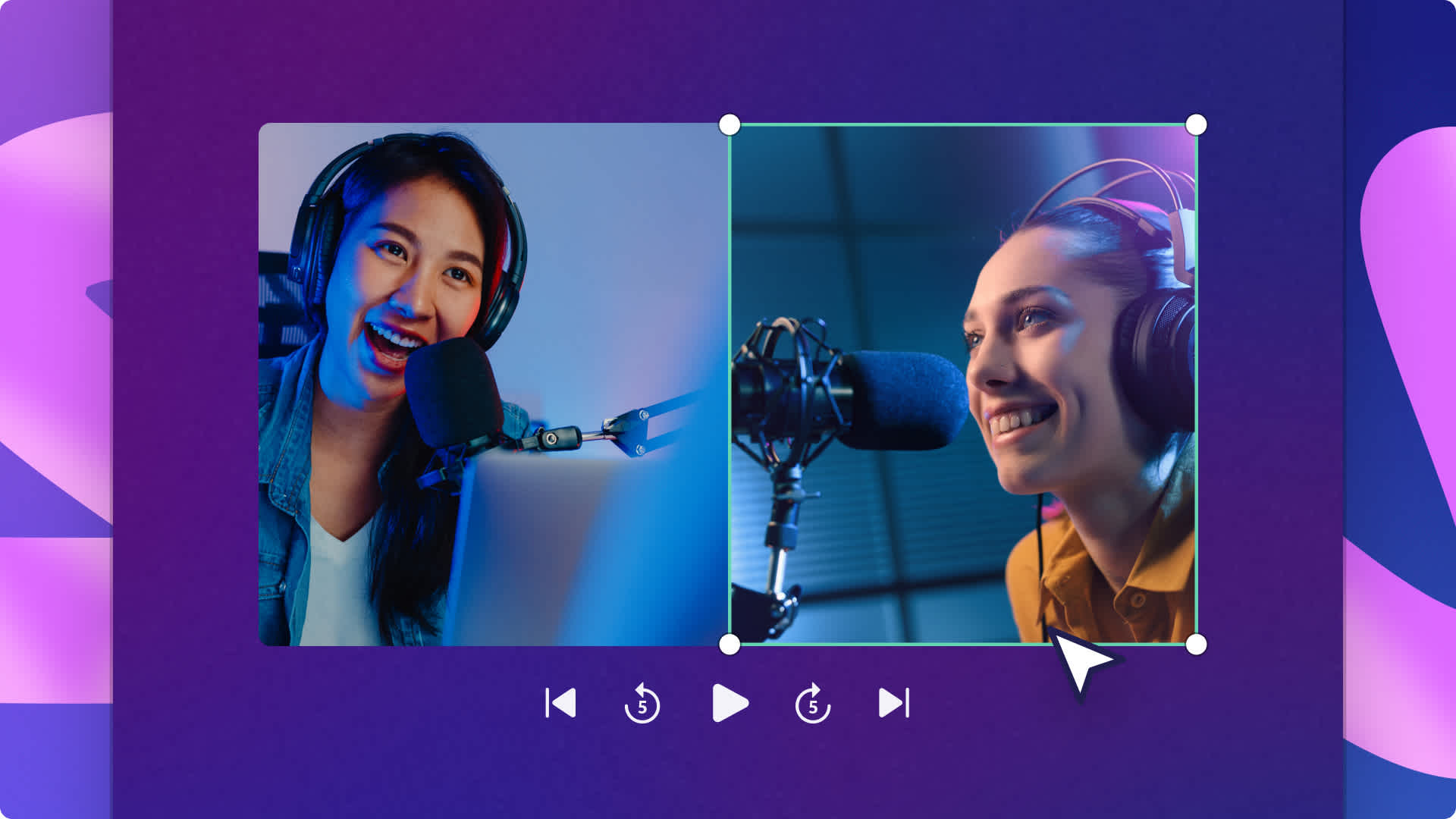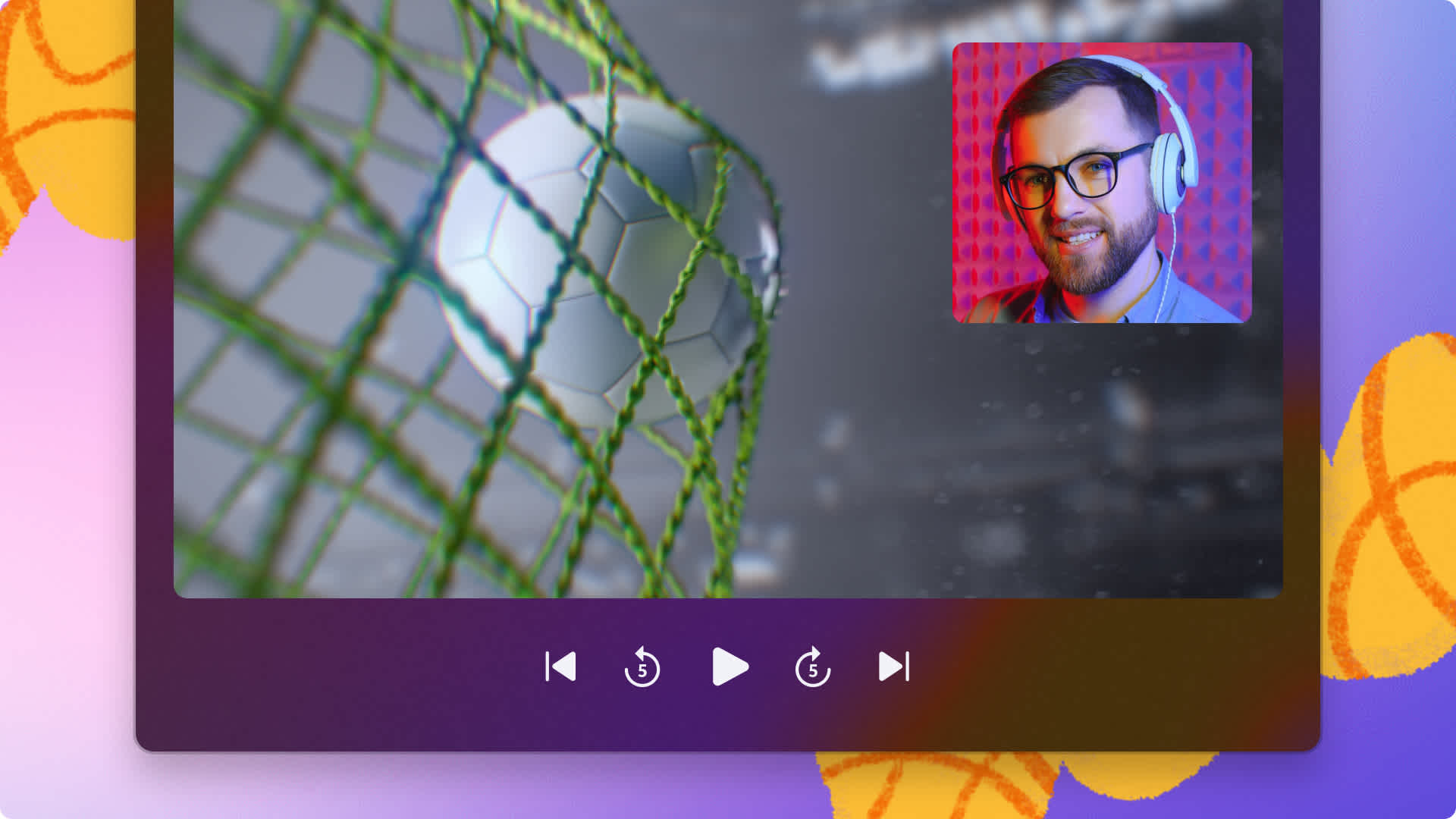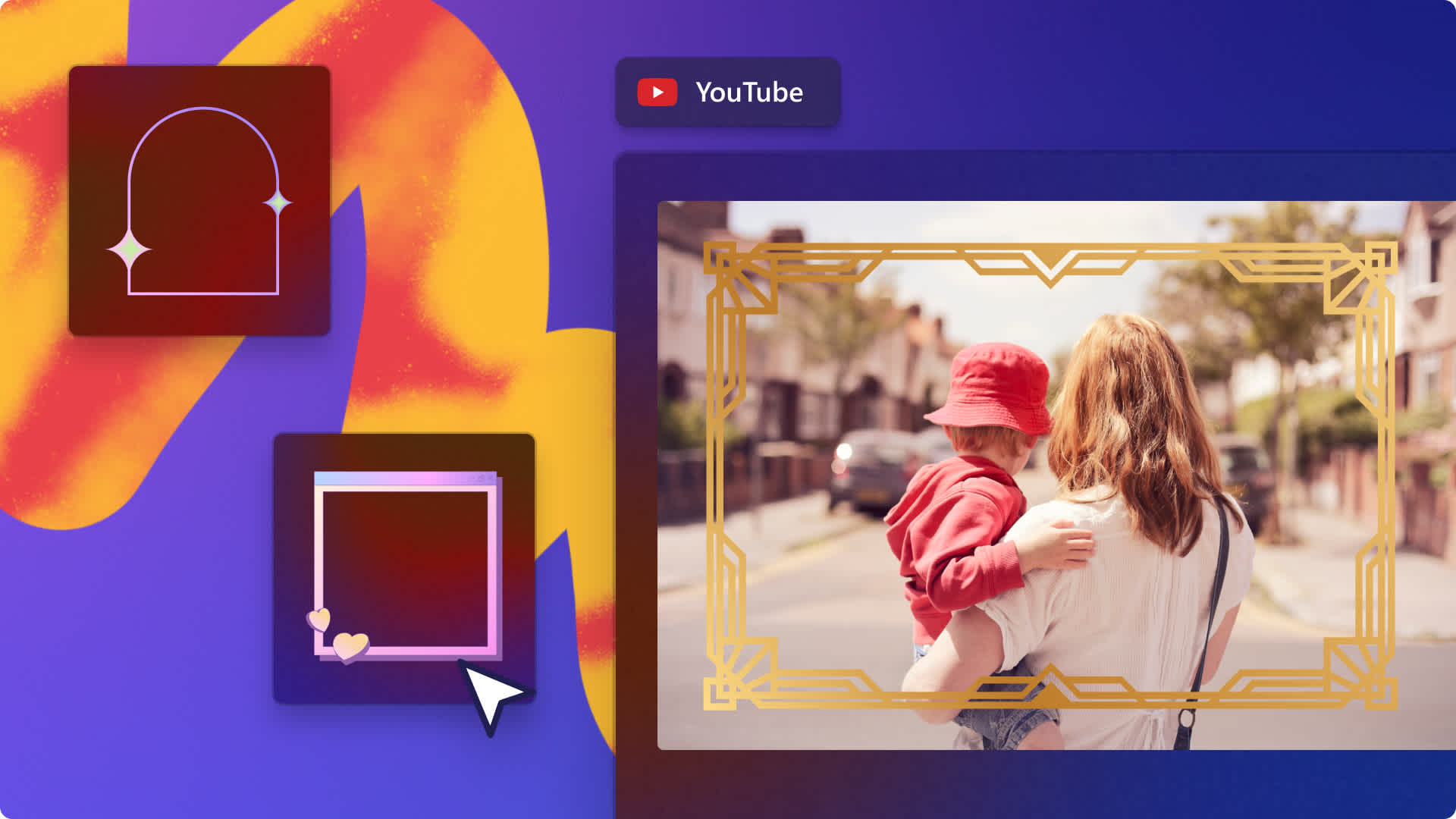Montage de vidéos en écran partagé
Redimensionnez et positionnez vos vidéos côte à côte grâce à Clipchamp. Aucun téléchargement n’est nécessaire.
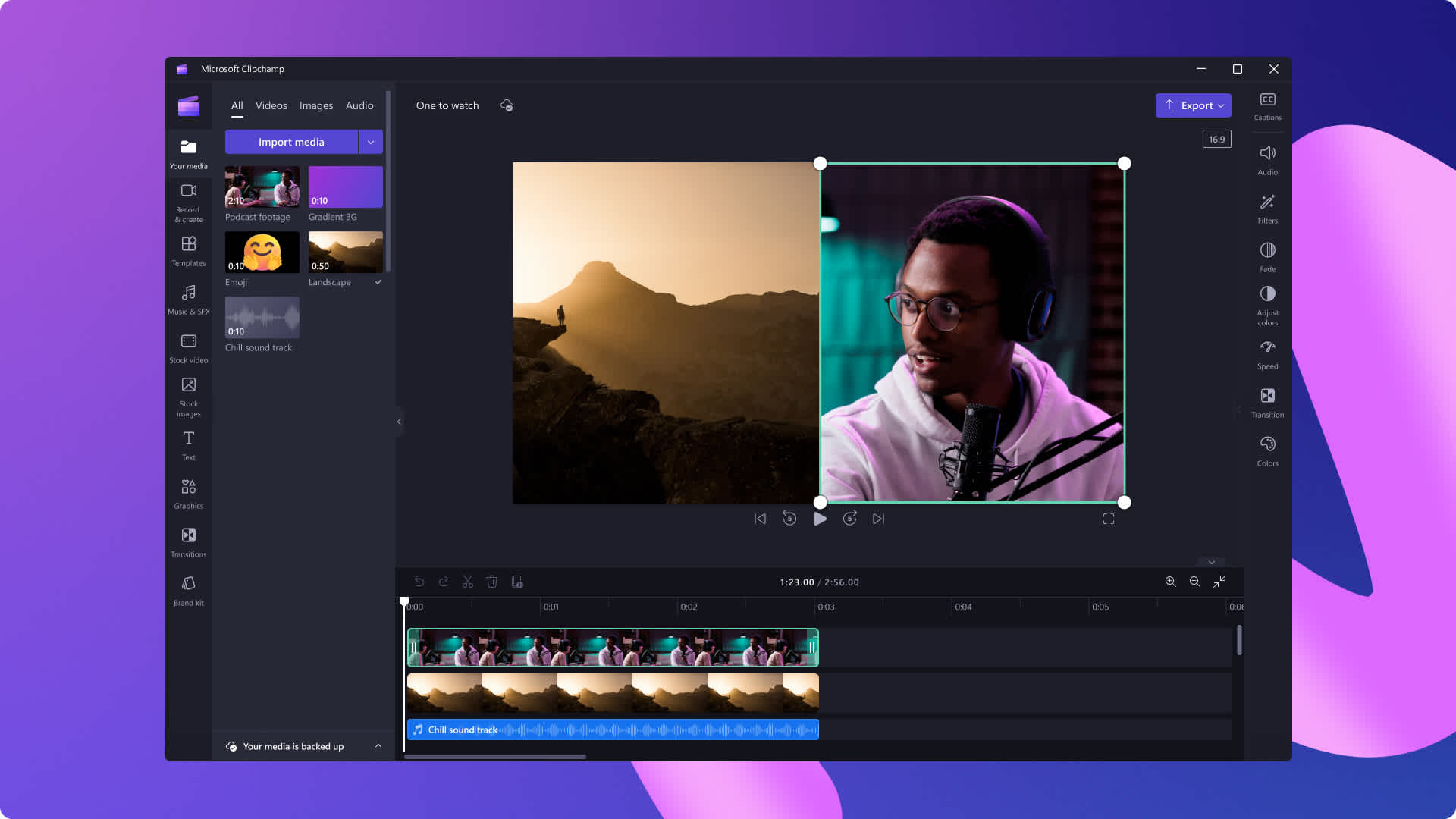
Des outils de montage simples
Redimensionner et superposer
Deux fois plus de vidéos, deux fois plus de plaisir. Sélectionnez et superposez vos clips vidéos sur la chronologie. Faites-les ensuite glisser, puis personnalisez leur taille et leur position à l’aide de nos raccourcis intuitifs directement dans l’aperçu de la vidéo.
Personnaliser des modèles
Travaillez plus efficacement et sans contraintes. Faites votre choix parmi nos modèles soigneusement conçus d’écrans partagés, parfaitement adaptés à vos plateformes sociales préférées. Il vous suffit ensuite de substituer les médias de la bibliothèque par vos propres séquences vidéo, puis d’incorporer votre identifiant sur les réseaux sociaux ou le logo de votre marque.
Modifier et affiner
Découvrez les fondamentaux du montage vidéo intelligent. Coupez les vidéos longues et ajustez les volumes sonores de manière à ce que les deux vidéos soient audibles. Enrichissez vos vidéos avec du texte animé, des autocollants et une voix off par IA plus vraie que nature pour relier les vidéos entre elles ou mettre leurs différences en lumière.
Comment ça marche
Enregistrez ou chargez des vidéos
Ajoutez des vidéos l’une au-dessus de l’autre dans la chronologie
Rognez ou redimensionnez chaque vidéo pour les ajuster
Enregistrez votre vidéo en résolution 1080p
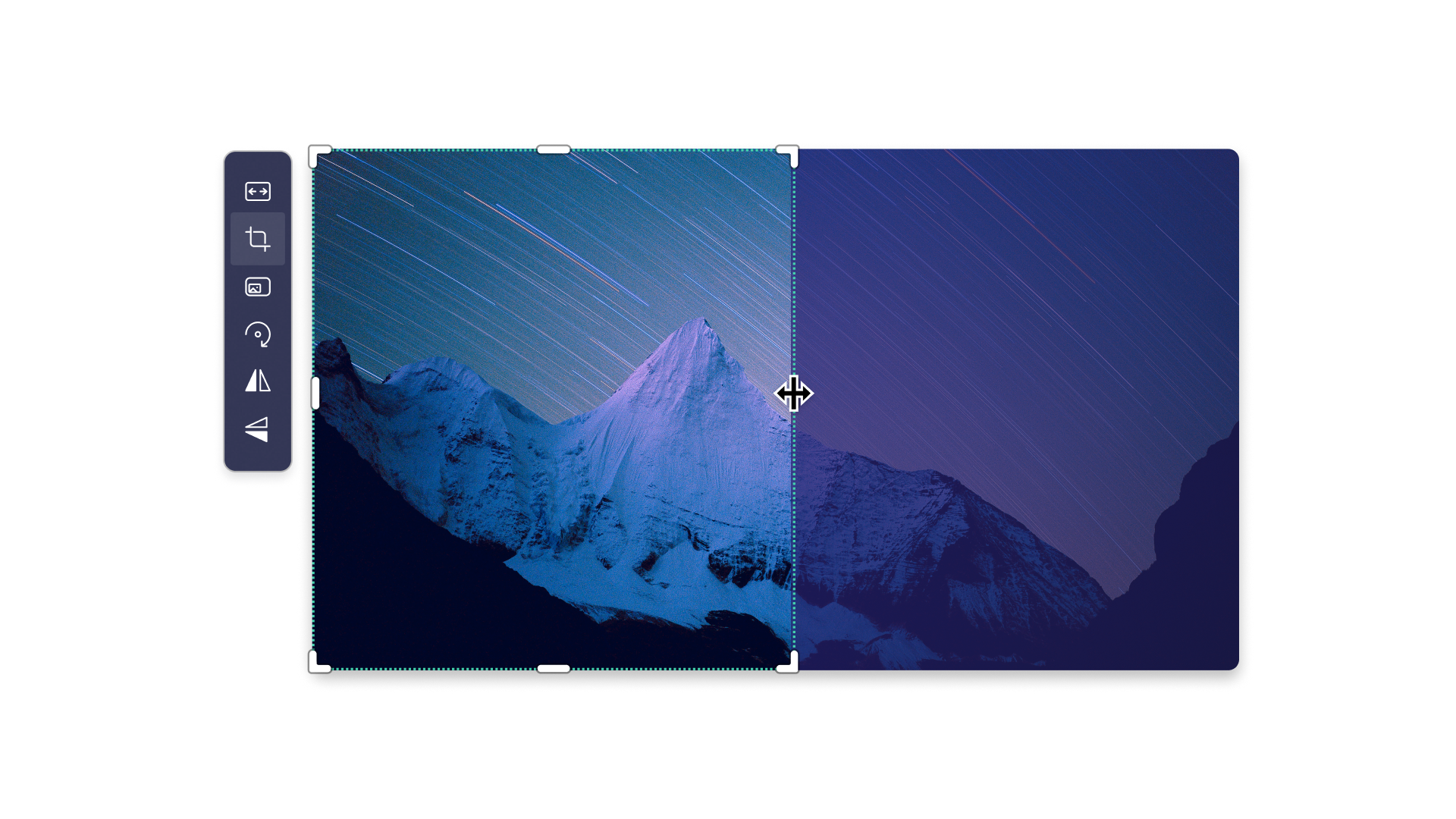
Réalisez des vidéos dynamiques sur les réseaux sociaux
Que vous regardiez des vidéos drôles ou des échecs monumentaux de gaming, créez une vidéo de réaction avec écran fractionné pour amuser vos spectateurs.
Mettez en avant une transformation « avant/après » avec des vidéos côte à côte pour créer une publicité convaincante sur les réseaux sociaux.
Donnez un côté humoristique à vos Shorts et à vos Reels en plaçant du texte animé ou des GIF d’un côté et des vidéos de l’autre.
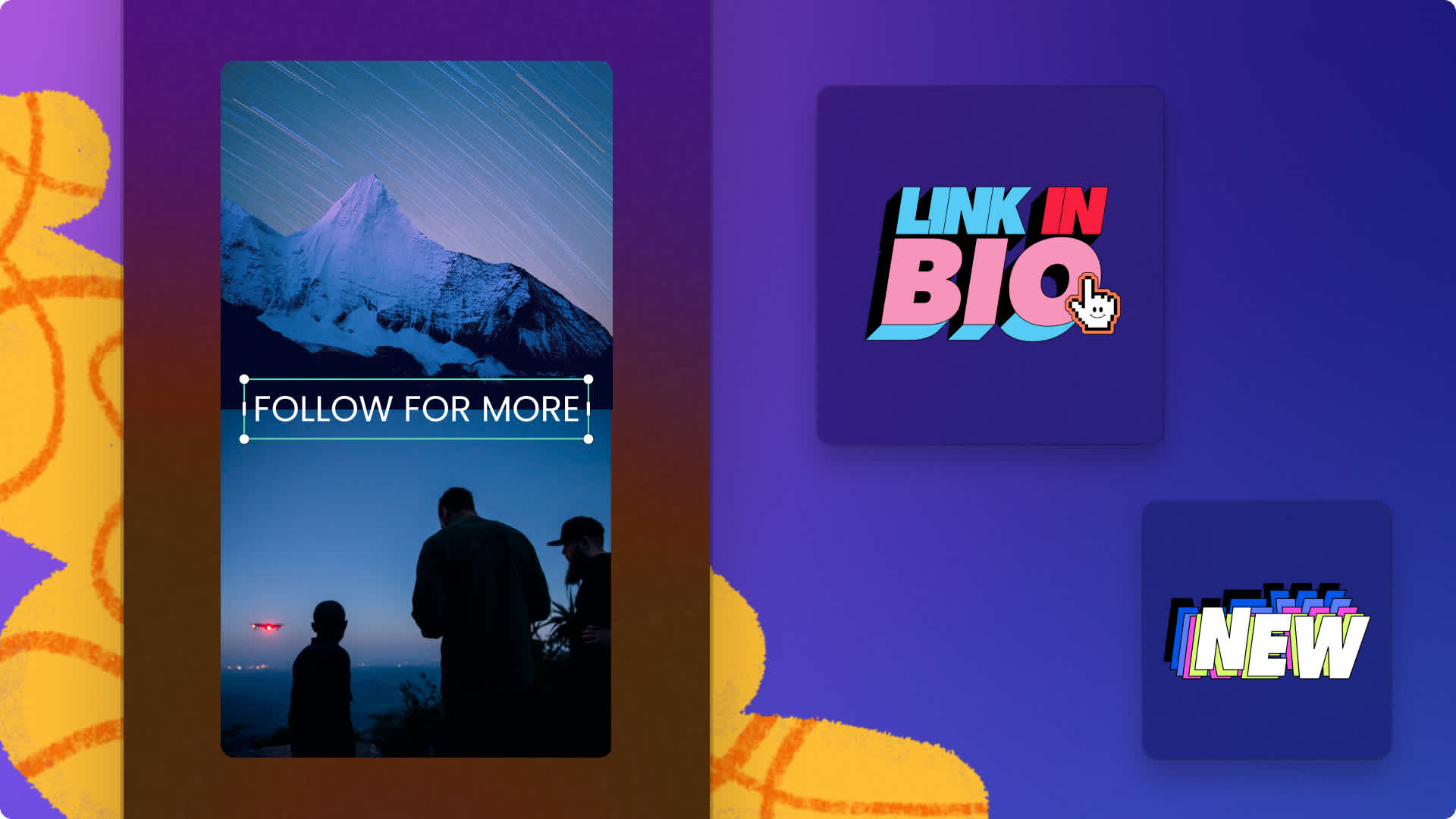
Montrez, expliquez et éduquez
Séduisez vos prospects avec, d’un côté, la démonstration d’un produit et, de l’autre, l’avis enthousiaste d’un client.
Créez des didacticiels vidéo détaillés, dans une présentation en écran partagé, et insérez des fenêtres contextuelles pour une meilleur compréhension de chaque étape.
Soutenez l’apprentissage en ligne grâce à une narration par webcam pour expliquer en détail les concepts et les graphiques complexes.
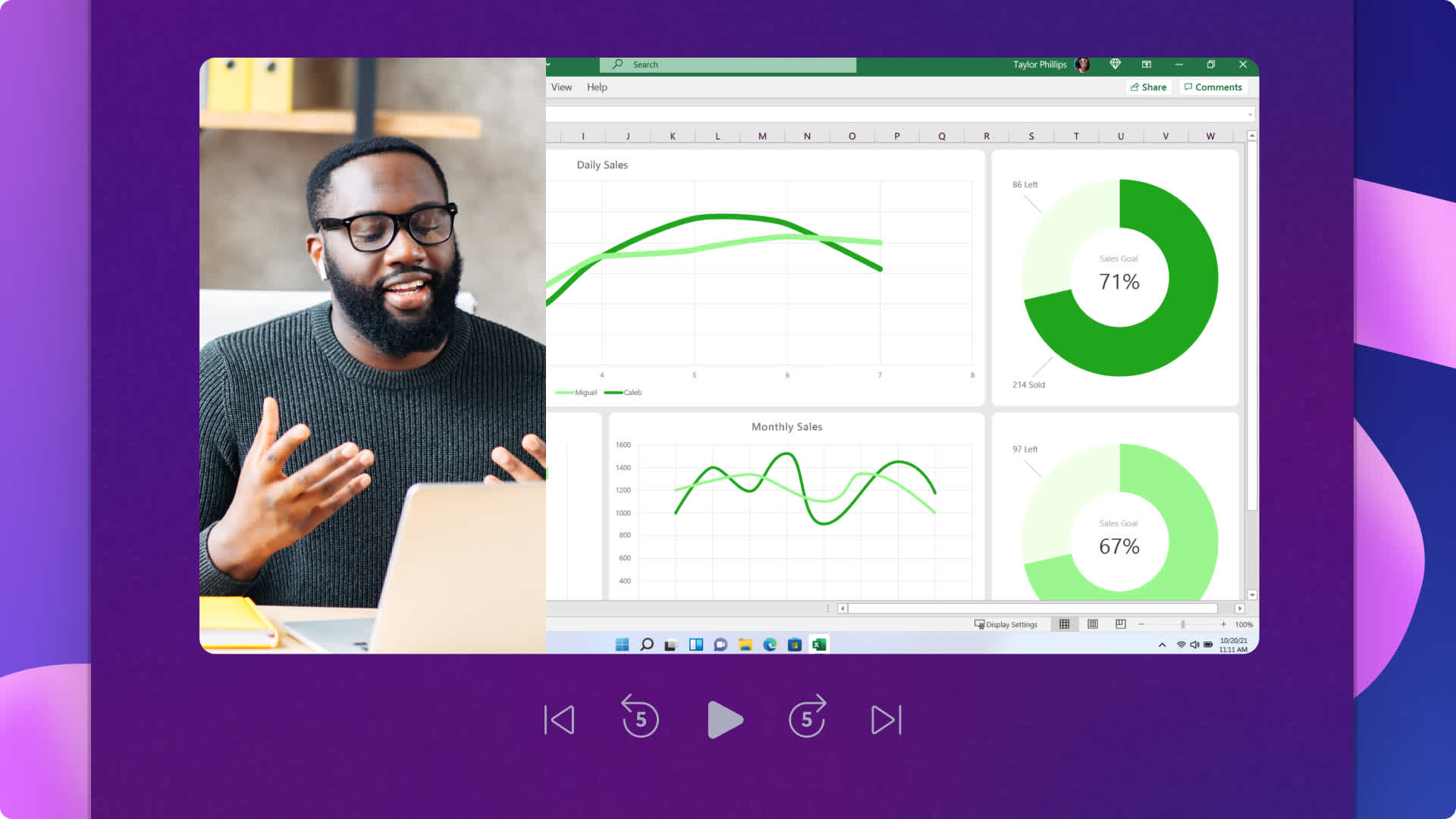
Présenter vos précieux souvenirs
Concluez votre anniversaire par une vidéo des moments les plus forts, côte à côte, qu’il s’agisse de souffler vos bougies ou de retrouver tous ceux qui vous sont chers.
Rendez vos vlogs de voyage immersifs en présentant votre point de vue aux côtés de vidéos aériennes ou de gros plans sur la gastronomie et les tenues locales.
Partagez les temps forts d’un mariage sur votre TikTok ou votre story Instagram grâce à un modèle vertical.
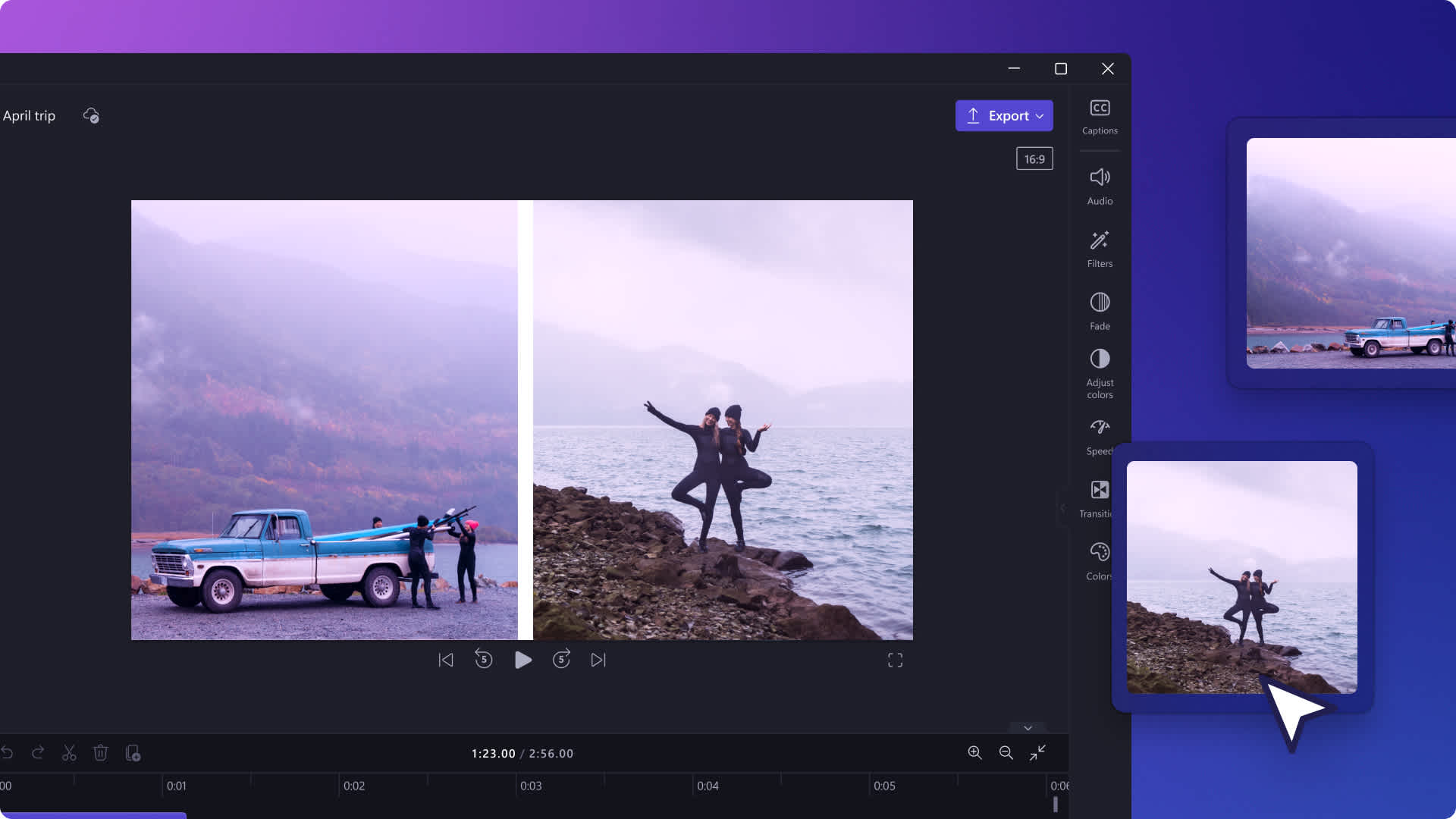
Lisez les guides associés
Comment créer des incrustations vidéo (picture-in-picture)
Ajouter des bordures et cadres vidéo
Questions fréquentes
Les incrustations vidéo sont-elles gratuites dans Clipchamp ?
La taille des fichiers pour l’importation de médias dans Clipchamp est-elle limitée ?
Puis-je enregistrer une vidéo en résolution 4K ?
Les vidéos créées avec Clipchamp comportent-elles un filigrane ?